- 1. rész: Alkalmazáson belüli tartalom törlése a Garageband-en
- 2. rész: Az alkalmazáson belüli tartalom eltávolítása az iTunes U-ból
- 3. rész: Törölje az alkalmazáson belüli tartalmat az iBook-on
- 4. rész: Törölje a Safari webhelyadatait
- 5. rész. Tisztítsa meg a fényképeket az iPhone -ról
- 6. rész: iPhone üzenetek törlése
- Rész: Videók eltávolítása az iPhone -ról
- 8. rész: Az alkalmazás eltávolítása az alkalmazáson belüli tartalom törléséhez
- 9. rész: Az iPhone összes tartalmának törlése a FoneEraser for iOS alkalmazással
Az iPhone, iPad vagy iPod tartalmát és beállításait könnyen és véglegesen törölheti.
- Törölje az iPhone kéretlen fájlokat
- Tisztítsa meg az iPad gyorsítótárát
- Törölje az iPhone Safari cookie-kat
- Az iPhone gyorsítótárának törlése
- Tisztítsa meg az iPad memóriáját
- Törölje az iPhone Safari előzményeit
- Törölje az iPhone névjegyeket
- ICloud biztonsági mentés törlése
- Törölje az iPhone e-maileket
- Törölje az iPhone WeChat alkalmazást
- Törölje az iPhone WhatsApp alkalmazást
- Törölje az iPhone üzeneteket
- Törölje az iPhone Fotókat
- Törölje az iPhone lejátszási listát
- Törölje az iPhone Restrctions Passcode-ját
Az alkalmazáson belüli tartalom eltávolítása az iPhone-ról (Ultimate Guide 2023-ben)
 általa megosztva Lisa Ou / 27. augusztus 2021., 09:00
általa megosztva Lisa Ou / 27. augusztus 2021., 09:00Az iPhone-on különböző alkalmazások találhatók, és némelyikük nagy mennyiségű tárhelyet foglal el. Meg fogod találni, hogy az iPhone sokkal lassabban fut, mint korábban, amikor az idő folyik, majd törölnie kell őket felszabadíthatja az iPhone tárolóját.
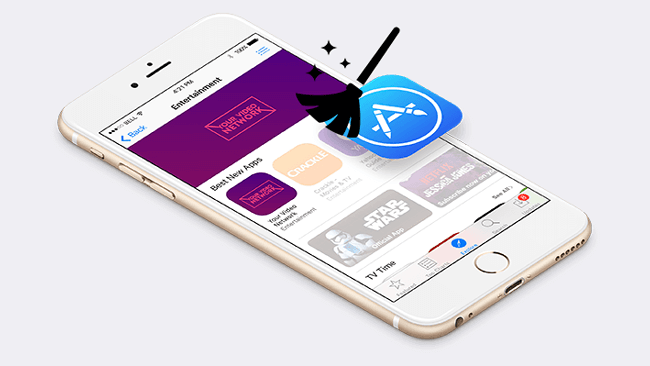
A FoneEraser for iOS a legjobb iOS-adattisztító, amely könnyen és véglegesen törli az iPhone, iPad vagy iPod összes tartalmát és beállításait.
- Tisztítsa meg a nem kívánt adatokat iPhone, iPad vagy iPod touch készülékről.
- Gyors adat törlése egyszeri felülírással, ami időt takaríthat meg sok adatfájlhoz.
A kedvenc alkalmazások, mint például a Garageband, az iTunes U, az iBook, a Newsstand és több, képesek elárasztani a belső tárolót az általuk vásárolt vagy létrehozott tartalommal. Hogyan kell szerezzen több helyet az iPhone-on az alkalmazáson belüli tartalom eltávolításával.

Útmutató
- 1. rész: Alkalmazáson belüli tartalom törlése a Garageband-en
- 2. rész: Az alkalmazáson belüli tartalom eltávolítása az iTunes U-ból
- 3. rész: Törölje az alkalmazáson belüli tartalmat az iBook-on
- 4. rész: Törölje a Safari webhelyadatait
- 5. rész. Tisztítsa meg a fényképeket az iPhone -ról
- 6. rész: iPhone üzenetek törlése
- Rész: Videók eltávolítása az iPhone -ról
- 8. rész: Az alkalmazás eltávolítása az alkalmazáson belüli tartalom törléséhez
- 9. rész: Az iPhone összes tartalmának törlése a FoneEraser for iOS alkalmazással
1. rész: Alkalmazáson belüli tartalom törlése a Garageband-en
A GarageBand egy digitális audio munkaállomások sora a MacOS és az iOS számára, amely lehetővé teszi a felhasználók számára, hogy zenét vagy podcastokat hozzanak létre. Az iPhone felhasználó kényelmesen teszi lehetővé az új munkák letöltését és létrehozását, majd mentse őket az iPhone-ra. Tehát hogyan távolíthatja el őket az iPhone-ról, ha úgy gondolja, hogy túl sok az iPhone tárolója.

1 lépésNyissa meg a GarageBand alkalmazást.
2 lépésTaláljon Saját dalok a menüből, majd nyomjuk meg és tartsuk lenyomva a zeneszámot mindaddig, amíg az összes ikon el nem indul.
3 lépésVálassza ki azokat az elemeket, amelyeket törölni szeretne az iPhone készülékén.
4 lépésKoppintson a kuka ikonjára a tetején.
5 lépésÉrintse Song törlése újra megerősíteni.
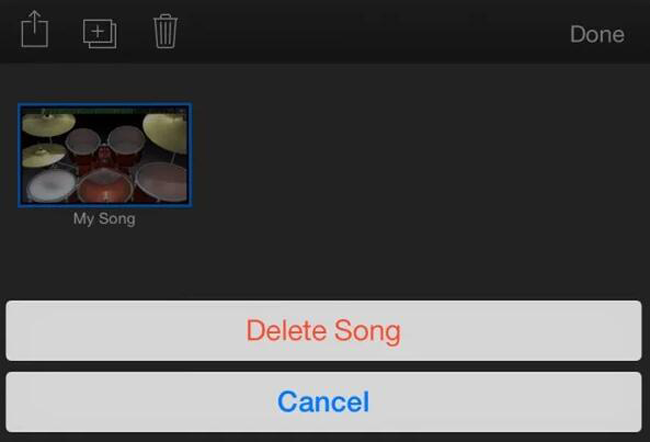
2. rész: Az alkalmazáson belüli tartalom eltávolítása az iTunes U-ból
Az iTunes U az Apple iTunes Music Store különlegessége, amely oktatási audio- és videofájlokat tartalmaz az egyetemektől, múzeumoktól és nyilvános média szervezetektől, ingyenesen letölthető PC-kre és mobil eszközökre. Ezzel az alkalmazással különböző nyelveket, különböző üzleti ismereteket, az üzleti életet, a testmozgást, az összes könyvet olvashat és többet megtudhat. Szóval hogyan lehet eltávolítani ezeket a letöltött elemeket, miután megtanulta őket?
1 lépésIndít iTunes U app az iPhone-on.
2 lépésÉrintse Saját tanfolyamok a bal alsó sarokban.
3 lépésTaláljon Anyag a jobb alsó sarokban és érintse meg azt.
4 lépésEzután válassza ki azt a menüt, amely tartalmazza az alkalmazásból eltávolítani kívánt elemeket.
5 lépésÉrintse szerkesztése a jobb felső sarokban.
6 lépésJelölje be a törölni kívánt elemek melletti négyzetet. Koppintson a Az összes kijelölése az első, ha minden elemet el akar távolítani.
7 lépésÉrintse eltávolít a bal felső sarokban.
8 lépésÉrintse csinált a jobb felső sarokban.
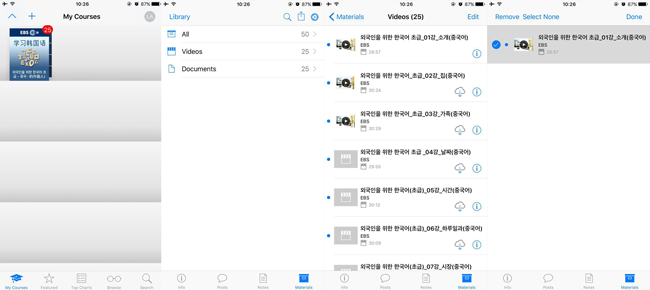
3. rész: Törölje az alkalmazáson belüli tartalmat az iBook-on
Az iBooks Store egy ePub tartalom értékesítési és szállítási rendszer, amely eBookokat szállít minden olyan iOS eszközre, mint az iPad, iPhone és iPod Touch. Számos lehetőség van az olvasási idő és kényelme érdekében. De hogyan lehet eltávolítani ezeket az alkalmazáson belüli tartalmakat, ha elolvasta őket, és törölni akarja azokat szabadítson fel iPhone-teret.
1 lépésNyisd ki iBooks a Kezdőképernyőn.
2 lépésÉrintse meg A könyveim a bal alsó sarokban.
3 lépésÉrintse választ majd érintse meg a törölni kívánt könyvet.
4 lépésÉrintse töröl.
5 lépésÉrintse meg Letöltés letöltése.
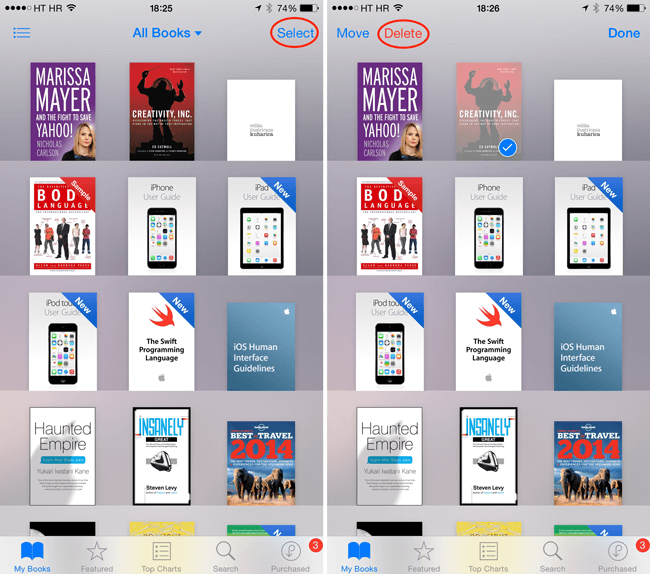
4. rész: Törölje a Safari webhelyadatait
A felhasználói élmény javítása érdekében a Safari cookie -kat, gyorsítótárat, előzményeket és egyéb adatokat menti, hogy segítsen elérni ugyanazt a weboldalt, amikor legközelebb meglátogatja. Azonban túlterhelt adatok a Safariban, hogy felgyorsítsák a Safari iPhone -on.
1 lépésFuttassa a Safari alkalmazást iPhone -on, koppintson a ikonra könyvszerű ikon. Ezután 3 részt láthat a könyvjelzők, az olvasási lista és az előzmények mentéséhez.
2 lépésVálasszon egyet, és koppintson szerkesztése or Szűrő kikapcsolása gomb segítségével könnyedén eltávolíthatja őket.
Alternatív megoldásként a beállítások > Safari > Törölje az előzményeket és a webhelyadatokat.
5. rész. Tisztítsa meg a fényképeket az iPhone -ról
A legtöbb fényképet, beleértve az animált képeket, az iPhone Fotók alkalmazásban tárolják, ezek az iPhone -tárhely nagy részét elfoglaló fő részek. Szükséges, hogy tisztítsa meg a fényképeket, és távolítsa el azokat az iPhone -ról, ha már nincs szüksége rájuk.
Könnyen kiválaszthat fotókat vagy albumokat a Fotók közül, majd koppintson a ikonra töröl gombot, hogy eltávolítsa őket. Akkor el kell mennie a Albumok > Nemrég törölve az összes elem törléséhez. Ellenkező esetben 30 napig marad az iPhone -on.
6. rész: iPhone üzenetek törlése
Mint tudják, az iPhone iMessages szolgáltatást nyújt az iOS -felhasználók kommunikációjához. Függetlenül attól, hogy az iMessage -t vagy az Üzenetet használja, rengeteg beszélgetés zajlik az iPhone -on, ha az Üzenetelőzményt örökre állítja, mivel az soha nem törli a tartalmát az Üzenetek alkalmazásban.
Azonban megváltoztathatja beállítások > Üzenetek > Tartsa meg az üzeneteket > 30 Napok. A 30 napnál régebbi üzenetek törlődnek. Koppintson a töröl gombot.
Rész: Videók eltávolítása az iPhone -ról
Ha Ön filmrajongó, akkor el kellett mentenie a manay videókat az iPhone -on. De idővel észre kellett volna vennie, hogy az iPhone -on elfogy a hely. Így eltávolíthat néhány elavultat az iPhone -ról, hogy megmentse a tárhelyet.
1 lépésNyisd ki Videók alkalmazás iPhone -on. Szerezze be az eltávolítani kívántat.
2 lépésÉrintse meg a gombot szerkesztése gombot, majd válassza ki töröl. Alternatív megoldásként egyszerűen csúsztassa balra az elemet, és koppintson töröl gombot, ha csak az egyiket kell törölnie.
8. rész: Az alkalmazás eltávolítása az alkalmazáson belüli tartalom törléséhez
Néhány harmadik féltől származó alkalmazás nem beépített az iPhone-on, és eltávolíthatja őket az iPhone-ról. Mivel ez a művelet eltávolíthatja az összes alkalmazásadatot az iPhone-ról, beleértve az alkalmazáson belüli tartalmat is. Az alábbiakban bemutatjuk, hogyan.
A leggyakoribb lehetőség: nyomja meg és tartsa lenyomva az alkalmazás ikont a kezdőképernyőn, amíg meg nem rázkódik, majd koppintson a ikonra x or - ikont az alkalmazás eltávolításához az iPhone -ról.
Vagy elérheti beállítások > általános > iPhone tárolás. Ezután meg kell találnia az alkalmazást, koppintson rá, majd válassza ki Az App eltávolítása.
9. rész: Az iPhone összes tartalmának törlése a FoneEraser for iOS alkalmazással
A fent említett módszerek után eltávolítja az alkalmazáson belüli tartalmat az iPhone-ról, úgy gondolja, hogy túlságosan bonyolult, ha szeretné törölje az iPhone összes alkalmazásadatait? Tehát használhat egy iPhone adat törlő hogy segítsen.
Itt bemutatjuk FoneEraser az iOS-hoz, amely egy professzionális harmadik fél eszköz alaposan törölje az összes iPhone adatot. Ez lehetővé teszi tisztítsa meg a személyes beállításokat és levélszemét -fájlokat az iPhone -on, valamint fényképeket, névjegyeket, videókat és egyéb szöveges és médiafájlokat az iPhone -on.
Egyébként teljes mértékben támogatja az iPhone -t, az iPad -et és az iPod touch -ot, így teheti törölje az iPhone alkalmazásokat or távolítsa el a fényképeket iPad-en könnyen. Az alábbi lépések a következők törölje az iPhone összes adatait.
1 lépésTöltse le és telepítse a szoftvert a számítógépére, majd automatikusan elindul. Ha nem, kattintson duplán a számítógépre annak futtatásához.
A FoneEraser for iOS a legjobb iOS-adattisztító, amely könnyen és véglegesen törli az iPhone, iPad vagy iPod összes tartalmát és beállításait.
- Tisztítsa meg a nem kívánt adatokat iPhone, iPad vagy iPod touch készülékről.
- Gyors adat törlése egyszeri felülírással, ami időt takaríthat meg sok adatfájlhoz.

2 lépésCsatlakoztassa iPhone vagy iPad készülékét számítógépéhez USB kábellel, majd érintse meg a elemet Bízzon az iOS -eszköz képernyőjén, ha megjelenik. Kattintson Összes adat törlése.
3 lépésHárom törlési szint létezik az opciók között, beleértve High Level, Közepes szint és a Alacsony szint. Választhat egyet közülük az Ön igényeinek megfelelően. High Level Önnek itt ajánlott a legmagasabb biztonsági szabványnak.

4 lépésKattints Rajt a kapcsolat sikeres végrehajtása után.
Ahogy látod, használd FoneEraser az iOS-hoz könnyen használható, és segít törölje a nem kívánt adatokat iPhone-on. Ha akarod fényképek törlése, alkalmazások, beállítások, cache-adatok vagy mások, letölthető FoneEraser az iOS-hoz és próbáljon habozás nélkül.
